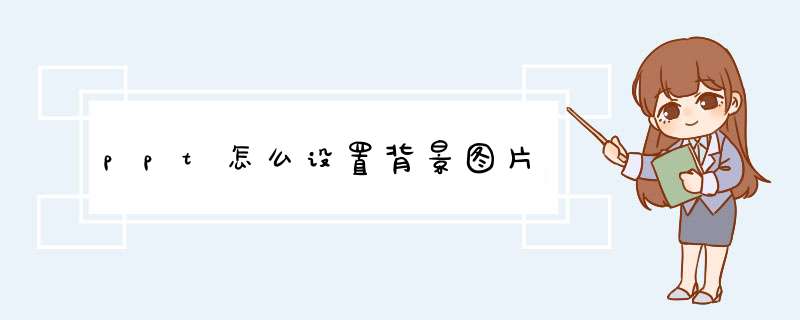
ppt设置背景图片的方法如下:
工具/原料:华硕飞行堡垒7,Windows10,ppt2019。
1、进入powerpoint,点击导航栏中的插入功能选项。
2、在下方的功能区选择图片,点击此设备。
3、在设备中选择需要的图片,点击插入,在powerpoint中调整大小。
4、右键点击图片,在d出的窗口中选择置于底层即可。
工具\材料:
设备:华为笔记本。
系统:win7。
软件:ppt。
版本:8.0.11。
方法如下
1、首先在电脑上找到ppt软件并打开。
2、在右上角的工具栏中选择“背景样式”选项。
3、接着选择“设置背景格式”选项。
4、选择“图片或纹理填充”选项。
5、接着点击“文件”,在桌面找到要添加的图片。
6、最后点击“全部应用”即可。
电脑名称:联想小新air-14
电脑系统:Windows11
PowerPoint版本:2110
ppt是指Microsoft Office PowerPoint,是微软公司的演示文稿软件。用户可以在投影仪或者计算机上进行演示,也可以将演示文稿打印出来,制作成胶片,以便应用到更广泛的领域中。
接下来,我们看一下怎么设置ppt背景图片呢。
打开PowerPoint。
2.新建一个空白文档。
3.空白处右键,点击”设置背景格式“。
4.选择”图片或纹理填充“
5.这里以”插入图片“为例,选择来自文件,即可选择电脑上的图片作为ppt背景。
6.如图所示!
这样,我们就可以设置好ppt背景图片啦!
欢迎分享,转载请注明来源:内存溢出

 微信扫一扫
微信扫一扫
 支付宝扫一扫
支付宝扫一扫
评论列表(0条)